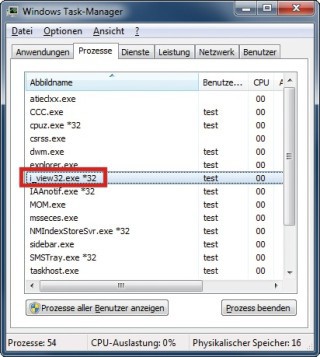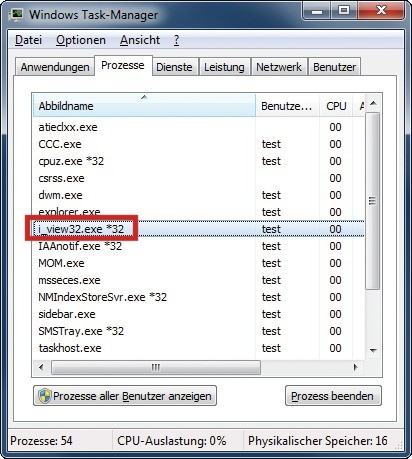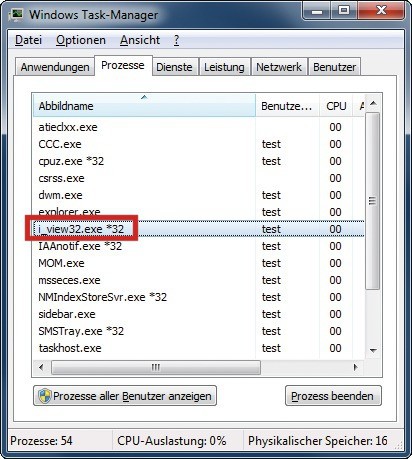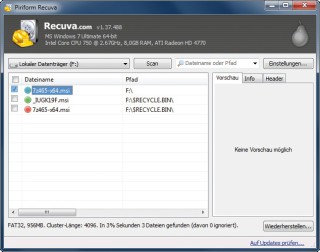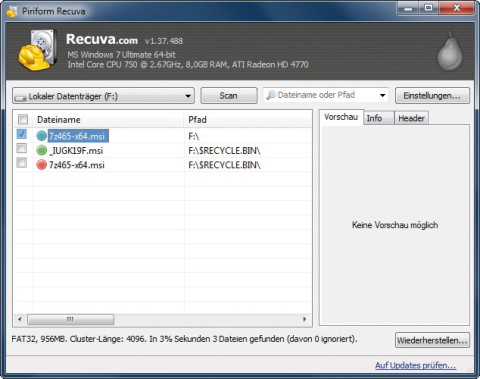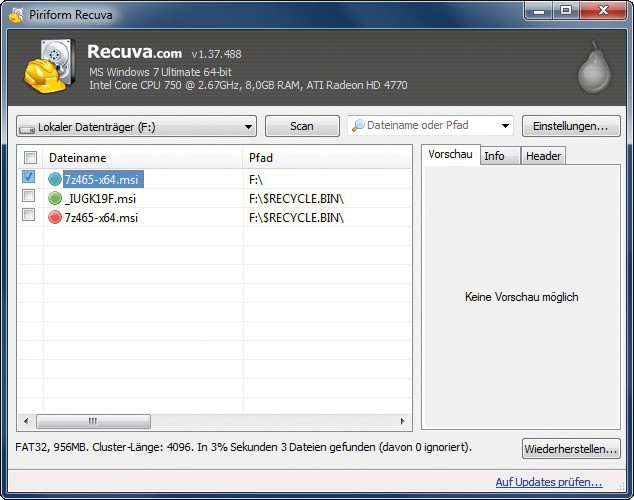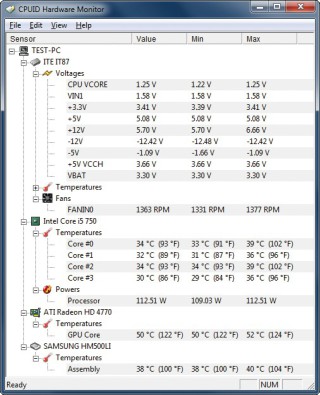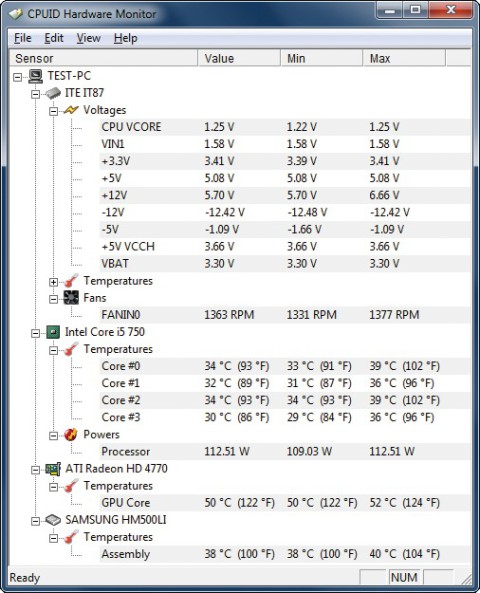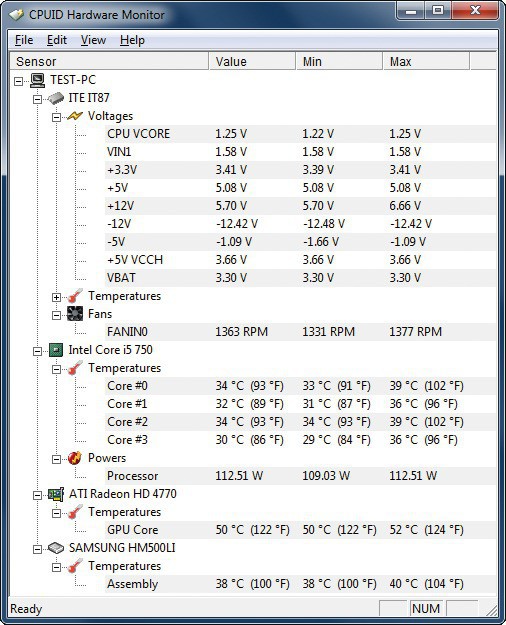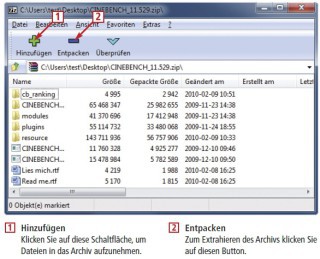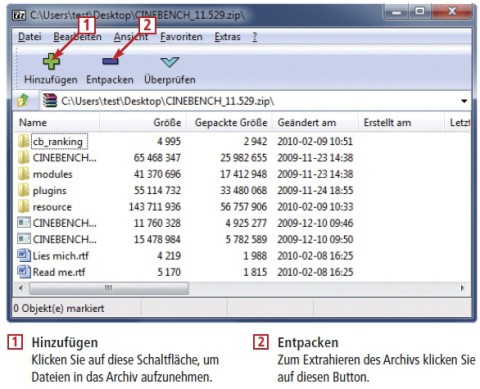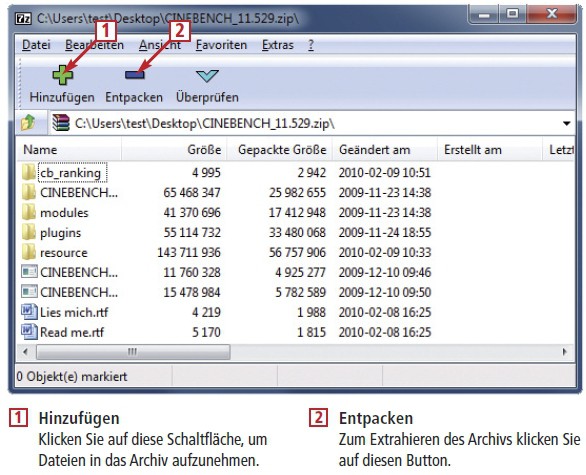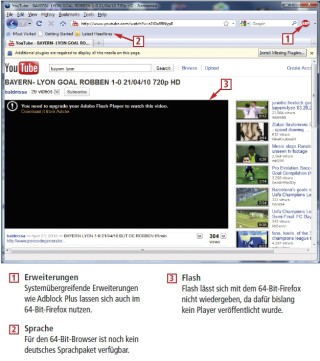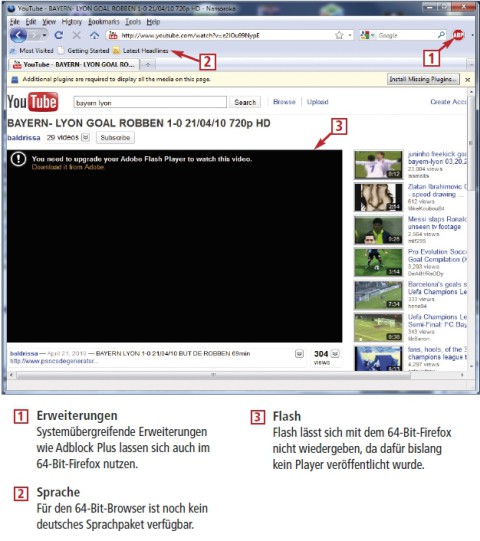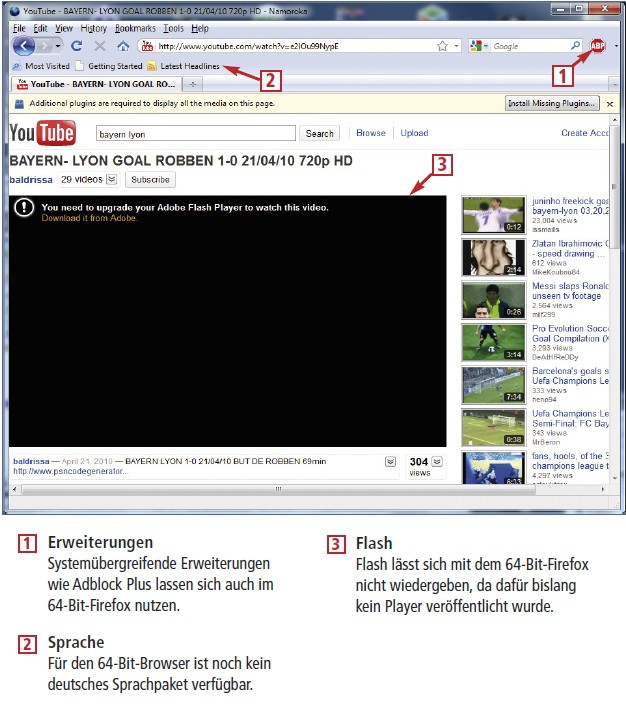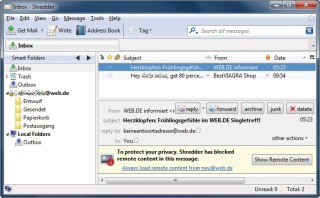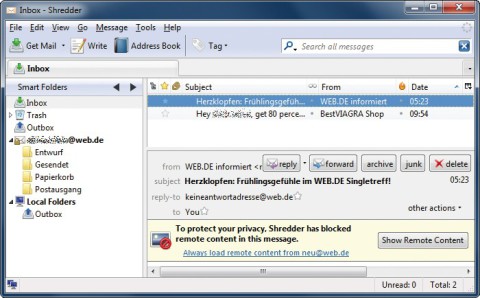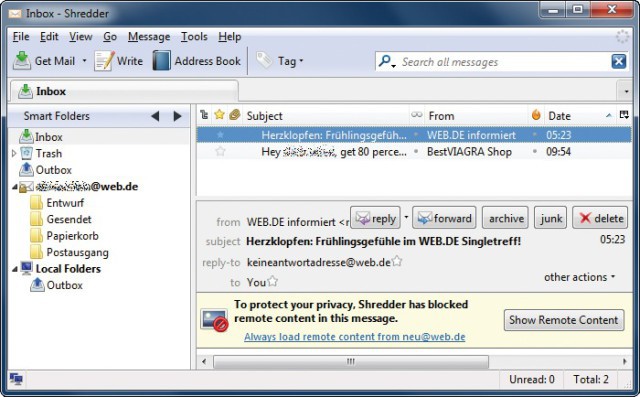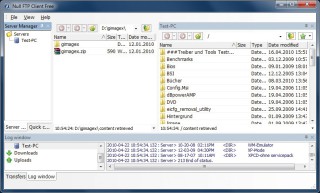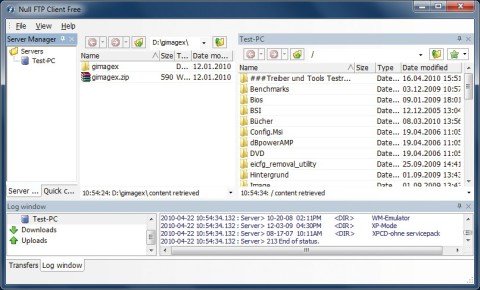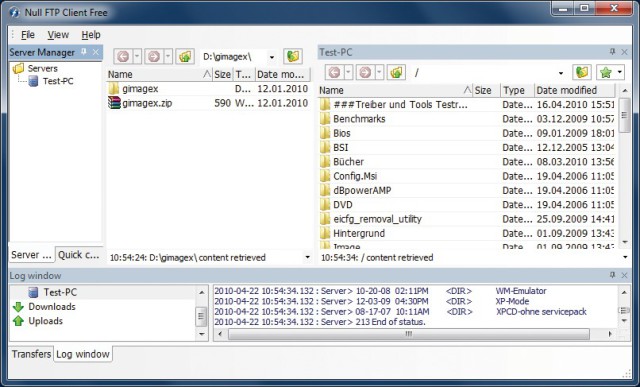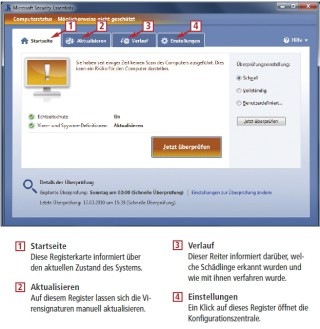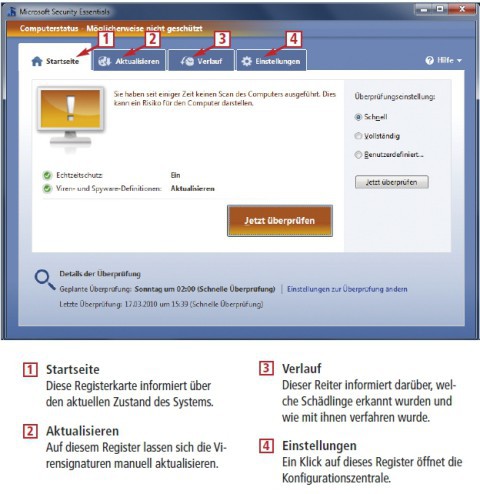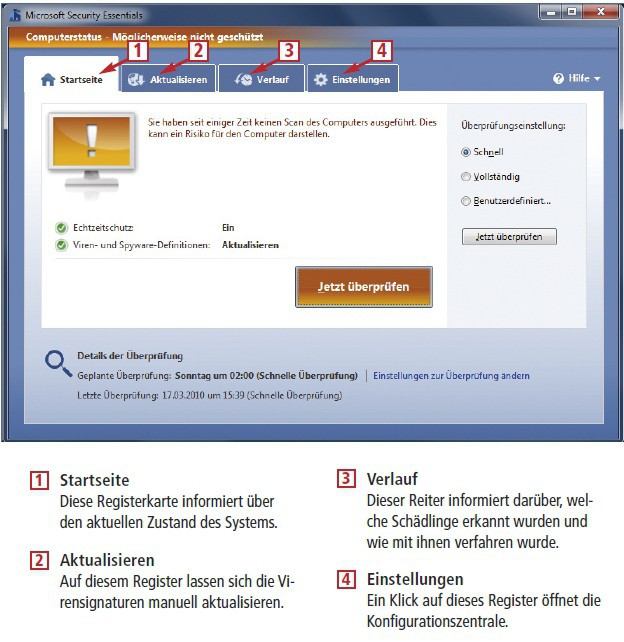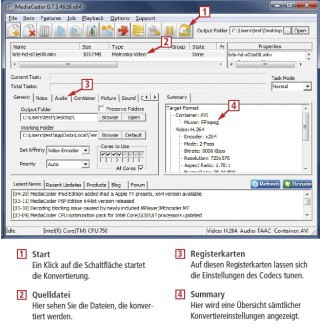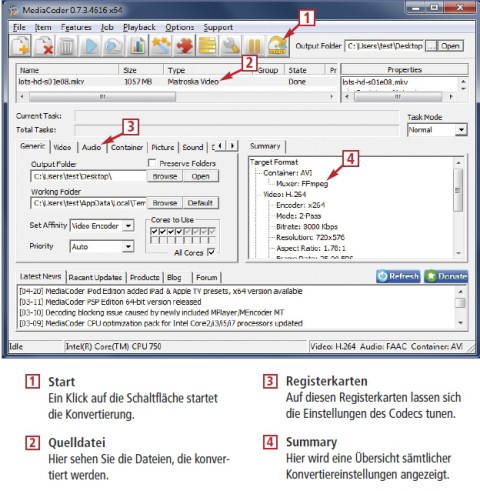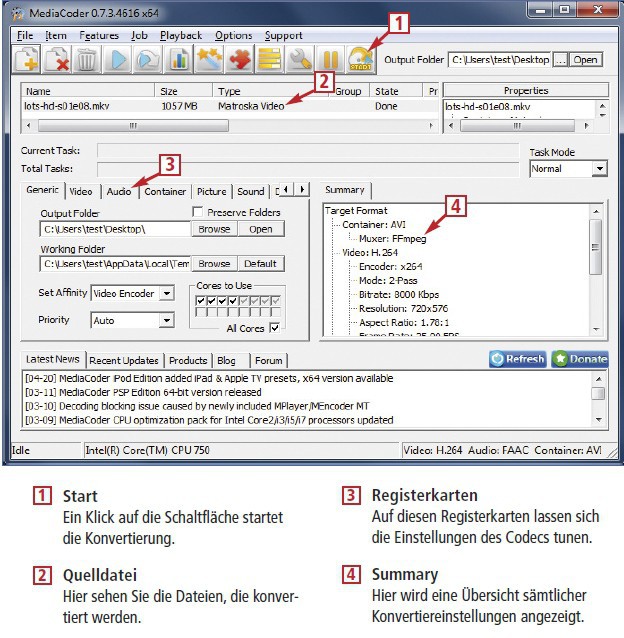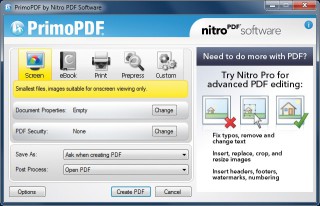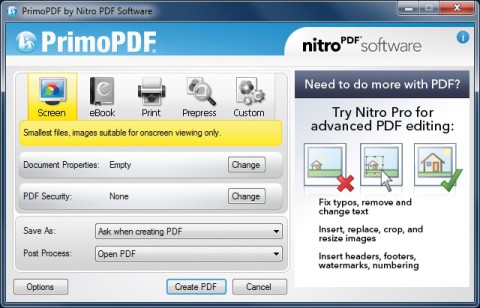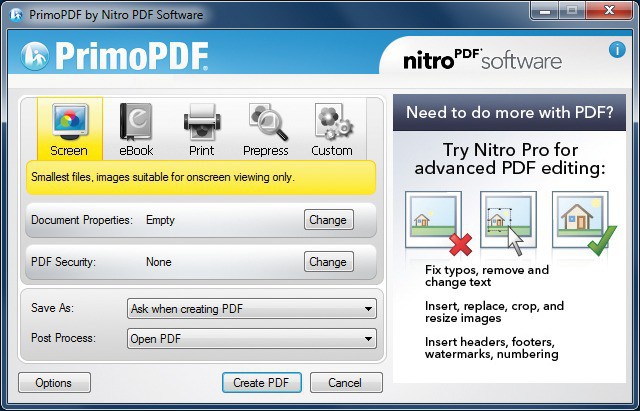13.10.2011
Windows
1. Teil: „Die 20 besten 64-Bit-Tools“
Die 20 besten 64-Bit-Tools
Autor: Oliver Ehm



64-Bit-Anwendungen arbeiten im Idealfall doppelt so schnell wie 32-Bit-Programme. Anwender mit einem 64-Bit-Windows sollten daher ihre 32-Bit-Tools ersetzen. com! stellt die besten 64-Bit-Tools vor.
Seit Windows 7 werden viele neue PCs mit einer 64-Bit-Version ausgeliefert. Vorteil: Windows mit 64 Bit verwaltet bis zu 16 GByte RAM bei Home Premium und maximal 192 GByte bei Professional, Ultimate und Enterprise.
Der Artikel stellt die 20 wichtigsten 64-Bit-Tools für die Bereiche System, Internet, Sicherheit und Multimedia vor. Bis auf eines finden Sie alle Tools auf Heft-CD und -DVD. Sämtliche Tools laufen auch unter 64-Bit-Versionen von XP und Vista.
Ist auf Ihrem PC ein 64-Bit-Windows installiert? Rufen Sie mit [Windows Pause] die Systemeigenschaften von Windows auf. Dort sehen Sie, ob Ihr Windows mit 32 Bit oder 64 Bit arbeitet.
2. Teil: „Wichtige Fragen zu 64-Bit-Programmen“
Wichtige Fragen zu 64-Bit-Programmen
Dieser Abschnitt erklärt, wie Sie herausfinden, ob die Hardware Ihres PCs bereits fit ist für 64 Bit, ob Sie schon mit einer 64-Bit-Version von Windows arbeiten und woran Sie Programme erkennen, die für 64 Bit optimiert sind — und ohne 32-Bit-Emulation laufen.
Ist meine Hardware fit für 64 Bit?
Ob Ihr Prozessor 64 Bit unterstützt, prüft das kostenlose Tool CPU-Z . Entpacken Sie das Archiv „cpuz_154.zip“ und starten Sie das Tool. Wenn auf dem Reiter „CPU“ in der Zeile „Instructions“ „x86-64“ oder „EM64T“ steht, unterstützt Ihre CPU 64 Bit. Andernfalls beherrscht sie lediglich 32 Bit.
Besitze ich ein 64-Bit-Windows?
Öffnen Sie mit [Windows Pause] die Systemeigenschaften. Unter Vista und 7 steht rechts neben der Zeile „Systemtyp“, ob Sie mit einem 32-Bit- oder 64-Bit-System arbeiten. Unter XP finden Sie die Information unter „System“.
Nutze ich 64-Bit-Programme?
Welche Programme für den Betrieb unter 64 Bit optimiert sind, ermittelt der Task-Manager. Öffnen Sie den Task-Manager mit [Strg Umschalt Esc]. Alle Prozesse, die mit dem Zusatz „*32“ gekennzeichnet sind, laufen im 32-Bit-Modus. Alle anderen sind für 64 Bit optimiert.
Sind Programme unter 64 Bit schneller als unter 32 Bit?
64-Bit-Software bringt erst dann einen echten Vorteil, wenn viele Berechnungen stattfinden. So profitieren Bildbearbeitung, Datenkompression oder Datenumwandlung von 64 Bit und erledigen Berechnungen teilweise in der Hälfte der Zeit.
3. Teil: „64-Bit-System-Tools“
64-Bit-System-Tools
Die folgenden neun Tools pflegen Ihr System, führen Analysen durch, retten Daten und löschen gesperrte Dateien.
1. Mydefrag
Das Tool reorganisiert die Daten auf der Festplatte.
Wenn die Festplatte laut wird, Windows nur schleppend bootet und Programmstarts lange dauern, ist häufig die Festplatte fragmentiert. Die Fragmentierung der Festplatte beseitigt das Defragmentierungsprogramm My-Defrag. Es setzt die verstreuten Dateiteile auf der Platte wieder zusammen.
2. Recuva
Dieser Datenretter stellt gelöschte Dateien von Festplatten und USB-Sticks wieder her.
Versehentlich gelöschte Dateien rekonstruiert das kostenlose Recuva. Das Tool stellt auch Daten von Flash-Laufwerken wie USB-Sticks, MP3-Playern oder Speicherkarten wieder her.
Die beim Scan gefundenen Dateien sind mit farbigen Symbolen gekennzeichnet, die die Erfolgsaussichten für eine Wiederherstellung anzeigen. Grün bedeutet: Die Chancen stehen sehr gut, Orange bedeutet, dass sich die Datei oftmals wiederherstellen lässt. Rot gekennzeichnete Dateien hingegen kann Recuva nicht rekonstruieren.
3. Synctoy
Das Tool synchronisiert USB-Stick und PC besonders komfortabel.
Das kostenlose Synctoy gleicht die Daten zwischen PC und USB-Stick ab. Der Nutzer kann detailliert festlegen, wie Synctoy mit Änderungen des Datenbestands verfahren soll. Die Option „Synchronize“ etwa hält den Datenbestand an beiden Speicherorten exakt gleich. Wer das Tool nur für Backups verwendet, nutzt die Optionen „Echo“ und „Contribute“. Diese Optionen führen Änderungen nur in eine Richtung aus — etwa vom Hauptverzeichnis zum Backup-Medium.
4. Eraser
Die Software löscht alle Dateien unwiederbringlich.
Wer seinen alten PC samt Festplatte verkauft, sollte vorher alle Daten von der Festplatte tilgen. Es reicht nicht, die Platte lediglich zu formatieren. Dabei werden die Daten nicht überschrieben, es wird nur die Dateizuordnungstabelle gelöscht. So gründlich, dass sie sich nicht rekonstruieren lassen, löscht das kostenlose Eraser die Daten von Festplatten und USB-Sticks. Das Tool überschreibt den jeweiligen Speicherplatz auf der Festplatte.
5. HW-Monitor
Das Tool liest Hardware-Sensoren aus und zeigt die Messergebnisse detailliert an.
Wenn Windows häufig abstürzt, kann das an einem zu schwachen Netzteil oder an einer Überhitzung der CPU oder des Grafikprozessors liegen. Klarheit verschafft das kostenlose Tool HW-Monitor.
Das Analyse-Tool überwacht die Versorgungsspannungen des Netzteils, die Drehzahl der Lüfter sowie die Temperaturen von CPU, Grafikkarte und Festplatte. Dazu liest es die unterschiedlichen Sensoren der Hardware aus. Das Ergebnis präsentiert HW-Monitor tabellarisch in einem separaten Fenster.
6. Notepad
Profi-Editor mit Syntax-Hervorhebung und unterschiedlichen Zeichensätzen.
Wer Batch-Dateien mit dem Windows-eigenen Editor erstellt, ärgert sich darüber, dass Sonderzeichen in der Kommandozeile nicht richtig dargestellt werden. Der Befehl scheitert daher. Das liegt daran, dass Windows einen anderen Zeichensatz als die Kommandozeile verwendet.
Abhilfe schafft Notepad. Bei diesem Editor lässt sich definieren, welcher Zeichensatz beim Erstellen der Batch-Datei zum Einsatz kommen soll.
7. 7-Zip
Der 64-Bit-Packer packt und entpackt Archive schneller und unterstützt Multicore-CPUs.
Windows unterstützt nur das ZIP-Format. Andere Archive wie TAR, RAR, ISO oder ARJ kennt Windows nicht. Um sie zu öffnen, brauchen Sie ein Zusatzprogramm wie das kostenlose 7-Zip. Der Packer kennt alle wichtigen Formate und unterstützt Multicore-CPUs.
8. Comodo Time Machine
Frühere Dateiversionen oder Systemzustände stellt die Software wieder her.
Wer hat nicht schon mal ein altes Dokument als Vorlage verwendet, mit neuem Inhalt gefüllt und dann versehentlich anstatt unter neuem Namen einfach mit der Tastenkombination [Strg S] gespeichert. Die alte Version der Datei ist dann futsch. Ein solches Malheur verhindert Comodo Time Machine.
Das Programm legt in Zeitintervallen, die der Anwender festlegt, Schnappschüsse der überwachten Laufwerke an. So lässt sich jederzeit eine frühere Dateiversion rekonstruieren.
9. Lockhunter
Verwenden Sie dieses Tool, wenn Windows sich weigert, gesperrte Dateien zu löschen.
Manchmal lässt sich eine Datei nicht löschen, weil sie gerade von einem Programm benutzt wird. Solche gesperrten Dateien löscht problemlos das kostenlose Lockhunter. Klicken Sie mit der rechten Maustaste auf die gesperrte Datei oder den Ordner und wählen Sie „What is locking this folder?“. Lockhunter zeigt an, welche Prozesse auf die Daten zugreifen. Ein weiterer Klick auf „Delete It!“, und die gesperrten Daten werden gelöscht.
4. Teil: „64-Bit-Internet-Tools“
64-Bit-Internet-Tools
Schnellere Dateiübertragung, flotteres Media-Streaming, zügigere Dateiverschlüsselung: Mit den 64-Bit-Versionen dieser drei Internet-Tools sind Sie im Internet schneller unterwegs.
10. Firefox
Die inoffzielle 64-Bit-Version des sicheren Browsers ist schneller bei der Datenübertragung per SSL und beim Streaming.
Firefox gibt es bislang offiziell nur in einer 32-Bit-Version. Einige Entwickler arbeiten aber bereits am 64-Bit-Firefox. Erste Benchmark-Tests zeigten, dass die 64-Bit-Version von Firefox Geschwindigkeitsvorteile bei SSL-Verbindungen und beim Media-Streaming bringt.
Die kostenlose 64-Bit-Version von Firefox (täglich aktualisierte Versionen gibt es unter http://nightly.mozilla.org) ist bislang nur in englischer Sprache erhältlich Die meisten Firefox-Erweiterungen lassen sich auch mit dem 64-Bit-Firefox verwenden — außer den Erweiterungen, die Binärcode enthalten. Nur wenn bei diesen Binärcode-Erweiterungen explizit 64 Bit angegeben ist, dann kann der 64-Bit-Firefox sie ebenfalls nutzen.
11. Thunderbird
Der Mail-Client bietet den gleichen Funktionsumfang wie das 32-Bit-Programm.
Auch den sicheren und kostenlosen E-Mail-Client Thunderbird gibt es in einer 64-Bit-Version. Das Programm mit dem Codenamen Shredder verfügt über die gleichen Funktionen wie die 32-Bit-Variante.
Die wichtigsten Komponenten sind der Phishing-, der Privatsphären- und der Spamschutz. Die Software verwaltet auf Wunsch mehrere Benutzerkonten, wobei sich für jedes Konto beliebig viele POP3- und IMAP-Konten einrichten lassen.
Für die Kompatibilität der Add-ons gilt das Gleiche wie für Firefox: Solange kein Binärcode verwendet wird, sind sie plattformunabhängig und laufen also ebenfalls unter der 64-Bit-Version.
12. Null FTP Client
Der FTP-Client überträgt die Daten zügig und ist einfach zu bedienen.
Daten zwischen verschiedenen Computern überträgt der kostenlose Null FTP Client von Visionworks Solutions. Beim Down- und Upload ist das FTP-Programm schneller als HTTP, weil die Pakete, die versendet und empfangen werden, größer sind. Außerdem erscheint der Inhalt des Server-Speicherplatzes wie eine richtige Festplatte, was die Verwaltung deutlich komfortabler gestaltet.
Die Software ist sehr einfach zu bedienen und übersichtlich gestaltet. Die Oberfläche des Programms hat zwei Explorer-Fenster: eines für den Server und eines für den eigenen Computer. Dateien, die übertragen werden sollen, lassen sich per Doppelklick in eine Liste übernehmen. Die FTP-Übertragung startet dann von selbst. Abgebrochene Downloads lassen sich nahtlos wieder aufnehmen.
5. Teil: „64-Bit-Sicherheits-Tools“
64-Bit-Sicherheits-Tools
Auch die 64-Bit-Version von Windows benötigt Schutz vor Schadprogrammen. Schädlinge aufzustöbern und zu entfernen klappt aber nur mit 64-Bit-Software, da nur sie tief genug im System verankert ist. Die folgenden beiden Tools bieten ausreichend Schutz vor Viren und Malware.
13. Microsoft Security Essentials
Die Antivirensoftware scannt schneller als die 32-Bit-Version.
Damit Antivirensoftware Windows ausreichend schützt, muss sie ganz tief im System angesiedelt sein. Nur so ist sie in der Lage, zum Beispiel Schreibzugriffe im Dateisystem oder die Manipulation von Systemdateien zu verhindern. Diese Aufgabe kann nur von einer 64-Bit-Software geleistet werden, da sie entsprechende 64-Bit-Treiber verwendet, die sich tief ins System einklinken.
Microsoft bietet mit den kostenlosen Microsoft Security Essentials eine solche 64-Bit-Sicherheitslösung für Windows an.
Ein verhaltensbasierter Schutz, wie man ihn von den meisten Virenscannern kennt, ist nicht integriert. In unseren Tests bekämpfte die Schutzsoftware Schädlinge jedoch zuverlässig.
14. Ad-Aware Free Anti-Malware
Die bekannte Schutzsoftware ist für den Betrieb unter 64 Bit optimiert und scannt dadurch schneller.
Spyware späht persönliche Informationen aus und übermittelt sie per Internet an den Anbieter des Programms. Das kostenlose Schutz-Tool Ad-Aware Free Anti-Malware findet die meisten bekannten Spyware-Komponenten auf der Festplatte. Das Programm bietet den Wächter Ad-Watch Live, der das System in Echtzeit überwacht, einen verhaltensbasierten Scanner und einen Rootkit-Schutz. Eine Update-Funktion aktualisiert die Software automatisch.
6. Teil: „64-Bit-Multimedia-Tools“
64-Bit-Multimedia-Tools
Dateien schneller umwandeln, Videos ruckelfrei wiedergeben, Bilder zügiger bearbeiten: Die folgenden Tools nutzen die Leistung Ihres PCs bei der Arbeit mit Bildern, Videos oder Musik voll aus.
15. PDF-XchangeViewer
Der PDF-Betrachter lädt Dokumente schnell und bietet viele Bearbeitungsmöglichkeiten.
Der Adobe Reader ist langsam und beschränkt sich fast ausschließlich auf das Anzeigen von PDF-Dateien. Anders das kostenlose Tool PDF-Xchange Viewer. Neben den Standardfunktionen Zoom, Textsuche und Seitenübersicht bietet die Software auch eine Druck- und Speicherfunktion. Praktisch: Das PDF-Dokument lässt sich mit Notizen, Pfeilen oder Stempeln bearbeiten. Textpassagen lassen sich markieren, unter- oder durchstreichen.
16. Mediacoder
Der Universalkonverter erfährt unter 64 Bit einen deutlichen Leistungsschub.
Videos und Musik in ein anderes Format umzuwandeln ist sehr rechen- und zeitintensiv. Die kostenlose 64-Bit-Software Mediacoder bietet Multicore-Unterstützung und ist damit deutlich schneller als die 32-Bit-Version. Das Tool enthält einen Video- und Audiokonverter und viele Codecs. So lassen sich Filme, Videoclips und Musik von einem Format in andere Formate umwandeln: Einfach die umzuwandelnde Datei auswählen, den Codec bestimmen und konfigurieren, schon startet die Umwandlung.
17. Primo-PDF
Das Tool erstellt PDF-Dateien und optimiert sie für Monitor, E-Books oder Druck.
Dokumente im Excel- oder Word-Format zu verschicken ist problematisch: Je nach installiertem Druckertreiber umbricht zum Beispiel Word das Dokument neu. Besser ist es, Dokumente als PDF zu versenden. PDF-Dateien sehen nämlich an jedem PC gleich aus.
Das kostenlose Primo-PDF erstellt aus beliebigen Anwendungen heraus PDF-Dateien. Dazu installiert sich das Tool als Drucker, der die Umwandlung erledigt. Vor der Umwandlung kann der Nutzer die PDF-Datei für die Anzeige am Bildschirm, zum Drucken oder als E-Book für den Reader optimieren.
18. Media Player Classic HC
Der Mediaplayer enthält die wichtigsten Codecs und spielt HD-Videos ruckelfrei ab.
Das kostenlose Media Player Classic Home Cinema spielt fast alle Videoformate ohne weitere Codecs direkt ab. Ein integrierter Videodekoder spielt HD-Videos ab, die mit den Codecs x.264, H.264 und VC-1 encodiert wurden. Eine entsprechende Grafikkarte vorausgesetzt, nutzt der Player zum Dekodieren den Prozessor der Grafikkarte.
19. Infrarecorder
Die schlanke, schnelle Software ist für alle Brennaufgaben bestens gerüstet.
Eine freie und kostenlose Brennsoftware ist Infrarecorder. Sie brennt DVDs, CDs, Audio- und Video-Disks, schreibt Images und kann wiederbeschreibbare Rohlinge löschen. Nach dem Start des Programms wählt der Anwender ein individuelles Projekt aus. Die Daten, die gebrannt werden sollen, zieht er dann komfortabel per Drag and Drop auf das Fenster des Projekts.
20. Paint.NET
Die 64-Bit-Fähigkeit bringt beim Bearbeiten von Fotos einen deutlichen Leistungsschub.
Rechenintensive und speicherhungrige Anwendungen profitieren am meisten von 64 Bit — so auch die Bildbearbeitung. Das kostenlose Paint.NET nutzt Ebenen, bietet Effekte sowie Selektionswerkzeuge und lässt sich mit Plug-ins erweitern. Wer etwa Photoshop-Dateien öffnen möchte, installiert das PSD-Plugin.
Künstliche Intelligenz
Memary - Langzeitgedächtnis für autonome Agenten
Das Hauptziel ist es, autonomen Agenten die Möglichkeit zu geben, ihr Wissen über einen längeren Zeitraum hinweg zu speichern und abzurufen.
>>
Cloud Infrastructure
Oracle mit neuen KI-Funktionen für Sales, Marketing und Kundenservice
Neue KI-Funktionen in Oracle Cloud CX sollen Marketingspezialisten, Verkäufern und Servicemitarbeitern helfen, die Kundenzufriedenheit zu verbessern, die Produktivität zu steigern und die Geschäftszyklen zu beschleunigen.
>>
Reactive mit Signals
Neuer Vorschlag für Signals in JavaScript
Das für die Standardisierung von JavaScript verantwortliche Komitee macht einen Vorschlag für die Einführung von Signalen in die Programmiersprache. Signals sollen reaktives Programmieren in JavaScript einfacher machen.
>>
Konferenz
Wird generative KI Software-Ingenieure ersetzen? DWX-Keynote
Auf der Developer Week '24 wird Professor Alexander Pretschner von der TU München eine der Keynotes halten. Er klärt auf, ob Ihr Job in Gefahr ist.
>>
![64-Bit oder nicht? Rufen Sie mit [Windows Pause] die Systemeigenschaften von Windows auf. Dort sehen Sie, ob Ihr Windows mit 32 Bit oder 64 Bit arbeitet.](/img/2/7/3/5/7/b22da90d19bd9264.jpg)
![64-Bit oder nicht? Rufen Sie mit [Windows Pause] die Systemeigenschaften von Windows auf. Dort sehen Sie, ob Ihr Windows mit 32 Bit oder 64 Bit arbeitet.](/img/2/7/3/5/7/687a7c40aabc5356.jpg)
![64-Bit oder nicht? Rufen Sie mit [Windows Pause] die Systemeigenschaften von Windows auf. Dort sehen Sie, ob Ihr Windows mit 32 Bit oder 64 Bit arbeitet.](/img/2/7/3/5/7/05ac260a90b7d846.jpeg)